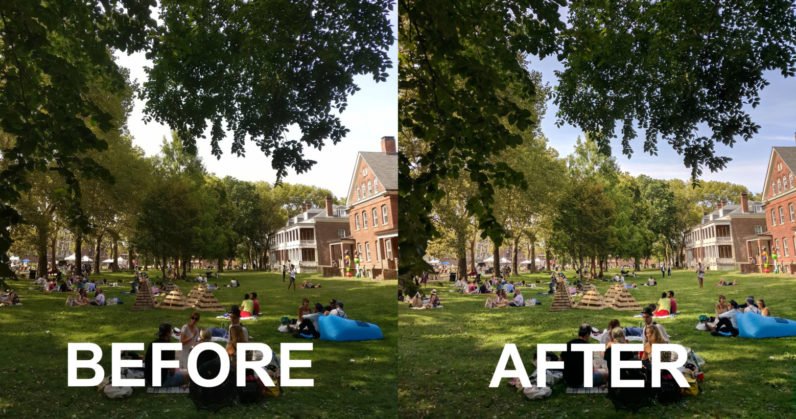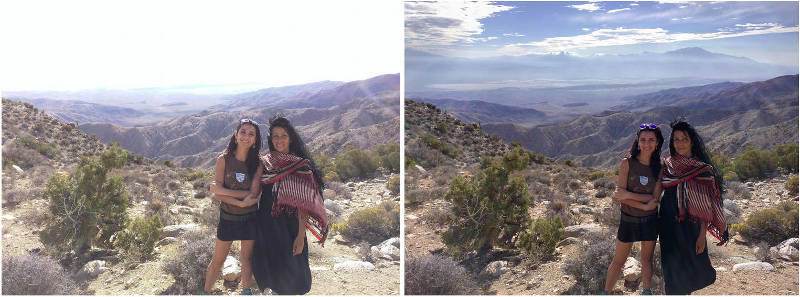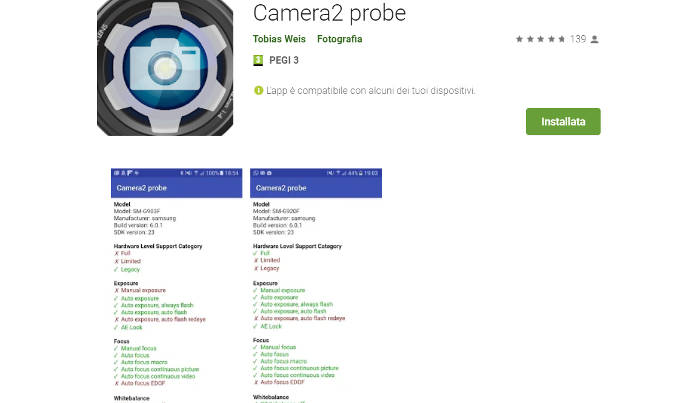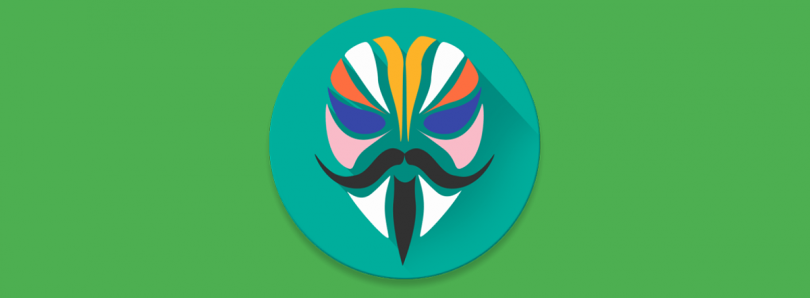如何在小米和Redmi上安装Google相机 |
您所在的位置:网站首页 › 谷歌相机使用配置文件在哪 › 如何在小米和Redmi上安装Google相机 |
如何在小米和Redmi上安装Google相机
|
由于第一个Google Pixels和Modding社区的推出,在移植方面一直非常活跃,因此Google Camera(也称为GCam)像野火一样迅速传播。 在这方面,我们想在本指南中向您说明 如何在小米智能手机上安装谷歌相机。 我们一直在各种设备上对其进行测试,但在这里,我们将为您提供关于中国公司的任何设备(或几乎)的一般说明。 更新:添加了具有相对链接的其他模型,这些链接可以下载最新的GCam。 指南-如何在小米和Redmi上安装Google相机重要: 该步骤介绍了复杂的操作,如果执行不正确,可能会损坏设备。 建议仅由具有丰富改装经验的用户运行。 GizChina.it的员工对设备的任何损坏概不负责。 此过程涉及格式化手机并因此丢失所有数据:建议进行备份。 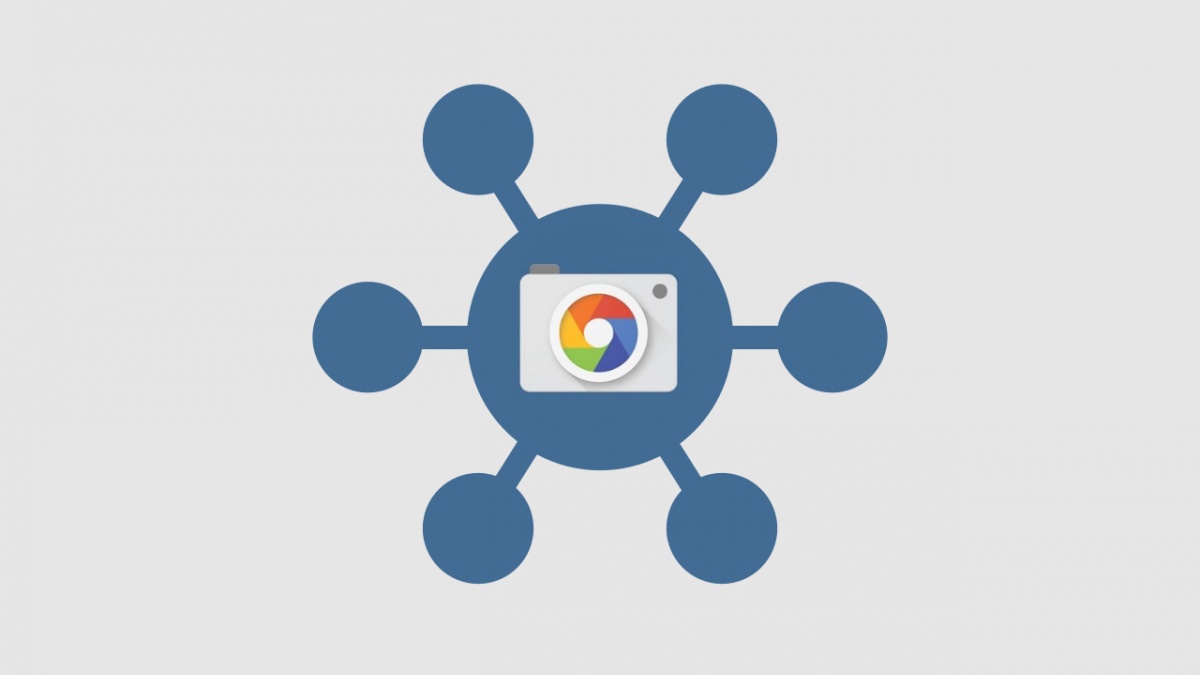 为什么要安装Google相机?
为什么要安装Google相机?
虽然最近该公司正在追赶竞争对手,智能手机的摄影质量 小米 这绝对是完美的。 没有那么多的硬件使用的,作为软件,有时有点“侵略性的在处理中的噪声抑制方面拍摄的图像。 那说,如果有一个原因我 谷歌像素 他们以这种方式为自己取名 poco 时间适合他们 照相质量。 Mountain View巨头已经在该领域投入了大量精力,结果显而易见。 那么,那就是诞生了 Google相机精益软件,但最重要的是使用该技术 HDR +. 基本上这是HDR模式的演变 (高动态 范围), 现在出现在当代的所有智能手机上而不是。 激活此功能可以捕捉相机 同时有更多图像,他们每个人 与不同的曝光。 通过这种方式,较亮的区域不会被烧毁,而较暗的区域会在阴影中失去较少的细节。 在模式的情况下 HDR +然而,事情略有不同。 这是因为,不是在不同曝光下拍摄多张照片然后加入它们,软件会以稍低的曝光水平拍摄,以避免灼伤和/或噪音。 在此之后,拍摄的照片中最清晰的照片用作参考,其他照片用于各种图层。 对于多个手机品牌而言,安装Google相机不需要太多的工作。 只需找到最适合您的模型和瞧的版本的APK文件即可。 在小米的情况下,事情变得更加复杂,因为将其安装在某些旧型号上意味着 启用Camera2 API (应用程式介面). 使用Android Lollipop 5介绍,库放置在谷歌操作系统的开发人员,使他们能够访问操作系统的某些部分。 Camera2 API提供访问权限 高级控制 相机,如手动曝光,RAW捕捉等。 但是,这并不意味着所有Android L或更高版本的智能手机都可以完全访问这些库。 有4实现级别,具体取决于制造商的选择,即 遗产, 有限, 是 e 等级3。 如果智能手机停止了 遗产 意味着您只启用了更有限的Camera1 API。 要了解您的智能手机的等级,您可以使用免费的应用程序 Camera2探针. 一些小米模型已经启用它们:在这种情况下,您所要做的就是通过跳转到步骤6来安装相关的APK文件。 查找指南底部的下载链接列表。 否则,以下是安装Google相机所需的步骤。 2)解锁引导加载程序安装Google相机的第一步是 解锁引导程序,在我们的临时指南中详细解释。 解锁小米bootloader的指南 3)TWRP安装一旦解锁智能手机引导程序,就可以安装了 TWRP自定义恢复。 先决条件包括Windows PC ADB和Fastboot (如果刚刚安装它们,则重新启动)和用于将智能手机连接到PC的USB电缆,该电缆必须至少有75%的电池,以避免可能的问题。 此时你必须下载TWRP:每个模型都有自己的不同文件, 因此,我们建议您参考本指南。 只需向下滚动即可找到所有小米型号的列表,以及其TWRP指南和下载链接。 如果不存在,请搜索XDA论坛。 在下面,您将找到安装TWRP的一般步骤: 关掉智能手机; 同时按下Power + Volume Down按钮以快速启动模式启动它; 将智能手机连接到PC; 在PC的“adb”文件夹中按住Shift键,单击鼠标右键并选择“在此处打开PowerShell窗口“或 “在这里打开一个命令窗口” (取决于您拥有的Windows版本); 使用以下命令检查智能手机是否被检测到FASTBOOT设备“,之后会出现一个带字母的字母数字字符串”FASTBOOT“; 写“”fastboot flash recovery -namefile-图。“启动TWRP安装; 安装完毕后,写下“fastboot启动 -nomefile-图。= 以TWRP模式重启手机; 进入TWRP后,选择“擦拭“然后运行擦拭dalvik并擦除缓存。 PS:而不是-filename-你应该写下要安装的TWRP文件的名称。 这是因为可以发布TWRP的更新版本,其名称与前一版本不同。 4)使用Magisk启用Camera2 APITWRP安装对于安装Magisk模块至关重要,Magisk模块是对软件进行各种更改的软件包。 在这种情况下,调用表单 Camera2API启动器:正如您可以从名称中猜出的那样,这就是您启用摄影库所需的内容。 下载 Magisk 和形式 Camera2API启动器; 将它们复制到智能手机的内存中; 关掉智能手机; 同时按下电源和音量+按钮启动TWRP恢复模式; 选择“ Install 安装“,在内存中查找Magisk文件并安装它; 在TWRP模式下再次重启手机; 选择“ Install 安装”,在内存中查找模块并安装; 正常重启手机; 安装 Camera2探针 验证它是否成功。您也可以按照以下步骤操作: 下载 Magisk; 将其复制到智能手机的内存中; 关掉智能手机; 同时按下电源和音量+按钮启动TWRP恢复模式; 选择“ Install 安装“,在内存中查找Magisk文件并安装它; 正常重启手机; 下载 磁盘管理器; 启动应用程序,单击左上角的3行并选择“资料下载“; 写“”camera2“在搜索栏中; 下载“Camera2启动器“; 安装模块并重启手机; 安装 Camera2探针 验证它是否成功。此时,如果您已正确完成所有操作,最后可以在小米智能手机上安装Google相机! 您将在下面找到具有相对GCam兼容性的型号列表。 Mi 9 / Mi 9 Pro- GCam 7.2 Mi 9 Lite - GCam 6.2 Mi 9 SE - GCam 7.2 (Android 10)- GCam 7.0 (Android 9/10)- GCam 6.2 (Android 9) Mi 9T - GCam 7.2 (Android 10)- GCam 6.2 (Android 9 Pie) 小米9T Pro- GCam 7.1 (Android 9/10) Mi 8 - GCam 7.2 (Android 10)- GCam 7.0 (Android 9/10)- GCam 6.2 (Android 9) Mi 8 SE - GCam 6.1 小米8 Lite- GCam 6.1 Mi 6 - MGC_5.2.022 1.0 小米6X- GCam 7.0 Mi 5 - GCam 5.3 Mi 5S - GCam 5.1 小米CC9- GCam 6.2 Mi MIX 3 - GCam 7.0 (Android 9/10)- GCam 6.2 (Android 9) Mi MIX 2S - GCam 7.0 (Android 9/10)- GCam 6.2 (Android 9) Mi MIX 2 - GCAM-Pixel2Mod-Arnova8G2-V8.1 Mi MIX - GCam5.1 Mi Max 3 - GCam 5.3 Mi Max 2 - GCam 5.1 Mi Max- GCam 5.1 Mi Note 10 - GCam 7.2 (Android 10)- GCam 7.0 (Android 9/10) Mi Note 10 Pro- GCam 7.0 (Android 9/10) Mi Note 3 - GCam 5.1 Mi A3 - GCam 6.3 Mi A2 - GCam 7.1 (Android 9/10)- GCam 6.2 (Android 9) Mi A2 Lite - GCam 7.0 Mi A1 - GCam 7.1 Poco手机X2- GCam 7.2 Poco电话F1- GCam 7.2 (Android 10)- GCam 7.0 (Android 9/10)- GCam 6.2 (Android 9) 黑鲨2 - GCam 6.1 黑鲨 - GCam 6.1 Redmi K30- GCam 7.2 (Android 10) Redmi K20- GCam 7.2 (Android 10)- GCam 6.2 (Android 9) Redmi K20 Pro- GCam 7.2 (Android 10)- GCam 6.2 (Android 9) Redmi Notes 8 - GCam 7.0 (Android 9/10) Redmi Notes 8 Pro - GCam 7.2 (Android 10)- GCam 6.1 (Android 9) Redmi Notes 7 - GCam 7.2 (Android 10)- GCam 7.0 (Android 9/10)- GCam 6.1 (Android 9) Redmi Notes 7 Pro - GCam 7.2 (Android 10)- GCam 7.0 (Android 9/10) Redmi Notes 6 Pro - GCam 7.2 (Android 10)- GCam 5.2 (Android 9) Redmi Notes 5 - GCam 7.2 (Android 10) Redmi Notes 5 Pro - GCam 7.2 (Android 10)- GCam 7.0 (Android 9/10)- GCam 6.1 (Android 9) Redmi Notes 4 - GCam 6.2 Redmi注意事项4X- GCam 6.1 Redmi Notes 3 - GCam 5.1 Redmi 8 - GCam 6.1 Redmi 8A - GCam 6.1 Redmi 7 - GCam 6.1 Redmi 6 / 6A - GCamera-v2.7.008-27008130-minAPI19 Redmi 6 Pro- GCam 7.0 (Android 9/10) Redmi 5 Plus - GCam 5.3 Redmi 5A - GCAM-Pixel2Mod-Arnova8G2-V8 Redmi 4 Prime - GCam 5.1 Redmi 4X - GCam 6.1 Redmi 4A - GCam 7.2 (Android 9/10) Redmi 3S - GCAM-Pixel2Mod-Arnova8G2-V2 Redmi S2 - GCam 4.1 与我们讨论关于这篇文章的内容 小米 分组 Telegram e Facebook 专用! |
【本文地址】
今日新闻 |
推荐新闻 |